今天和大家分享一下win10系统插入u盘后电脑出现假死机问题的解决方法,在使用win10系统的过程中经常不知道如何去解决win10系统插入u盘后电脑出现假死机的问题,有什么好的办法去解决win10系统插入u盘后电脑出现假死机呢?小编教你只需要 双击任务栏上的“安全删除硬件并弹出媒体”图标,出现“安全删除硬件”画面。 按下“Ctrl + Alt + del组合键” 调出“任务管理器”。就可以了;下面就是我给大家分享关于win10系统插入u盘后电脑出现假死机的详细步骤:
双击任务栏上的“安全删除硬件并弹出媒体”图标,出现“安全删除硬件”画面。

按下“Ctrl + Alt + del组合键” 调出“任务管理器”。
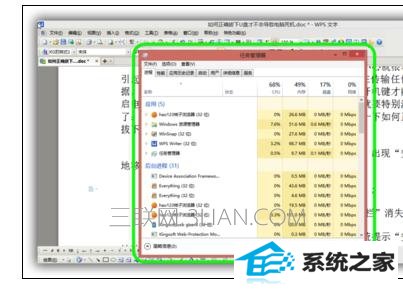
结束其中的“windows资源管理器”进程,此时桌面上的“任务栏”消失。
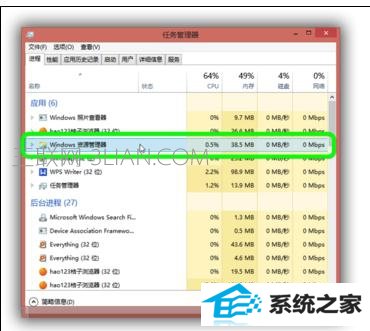
单击“安全删除硬件”对话框的“停止”键,当系统提示“安全地移除硬件”文字提示时,即安全可拔下UsB插头。

然后在“任务管理器”菜单上依次点击“文件(F)→运行新任务(n)”同时勾选“以系统管理权限创建此任务” ,输入“explorer.exe”,然后按下回车,此时任务栏重新出现。

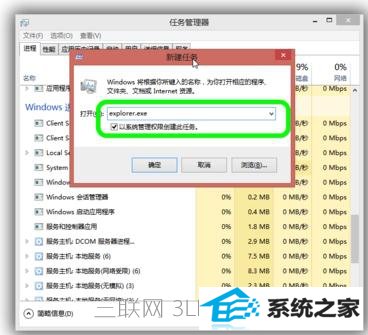
就这样,插入U盘电脑死机的问题就解决了。
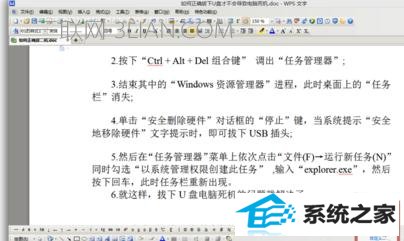
小兵u盘启动盘制作工具 雨木风林win7系统下载 系统天地装机助理 极速装机管家 极易官网 正式版win10系统下载 惠普装机卫士 小熊win7系统下载 深度一键重装系统 家庭版官网 老桃毛xp系统下载 闪兔系统 雨林木风装机大师 咔咔装机卫士 电脑公司u盘启动盘制作工具 技术员xp系统下载 云净xp系统下载 老友xp系统下载 win10win10系统下载 番茄花园装机助理